Geospatial Creator menggunakan koordinat lintang dan bujur untuk melihat pratinjau ubin 3D fotorealistik. Anda dapat menggunakan penelusuran teks untuk menelusuri lokasi dunia nyata dan menggunakan lokasinya dalam pratinjau menggunakan Google Places API.
Dokumen ini mengasumsikan bahwa Anda sudah memahami Geospatial Creator untuk Unity. Jika Anda baru menggunakan Geospatial Creator, lihat panduan Memulai kami sebelum melanjutkan.
Mengonfigurasi Kunci Places API
Penelusuran Kreator Geospasial didukung oleh Google Places API. Layanan ini dapat mengonversi nama tempat seperti Tokyo, San Francisco, atau alamat seperti 10 Downing Street, SW1A 2AA, menjadi koordinat lintang dan bujur geografis. Koordinat ini dapat digunakan untuk menempatkan objek atau memindahkan asal adegan AR ke lokasi tertentu.
Anda perlu mengonfigurasi kunci API untuk menggunakan Places API. Kunci API harus sama dengan yang Anda gunakan untuk Map Tiles API. Anda dapat memeriksa kunci ini di panel Inspector untuk Geospatial Creator Origin Anda.
Untuk menyiapkan kunci API untuk penelusuran, lakukan hal berikut:
- Untuk mengaktifkan Places API, lihat halaman Places API di Konsol Google Cloud Anda.
- Untuk mengonfigurasi kunci API yang ada agar dapat menggunakan Places API, buka halaman Kredensial di Konsol Google Cloud.
Jika tidak melihat kunci Map Tiles API yang ada, pastikan Anda melihat Project Google Cloud yang benar.
Mengubah Lokasi asal menggunakan Penelusuran
Setelah mengonfigurasi kunci API, Anda dapat menggunakan Penelusuran untuk mengubah Geospatial Creator Origin. Tandai Geospatial Creator Origin Anda di Scene Hierarchy, lalu klik tombol "Search for Location" di panel Inspektur:
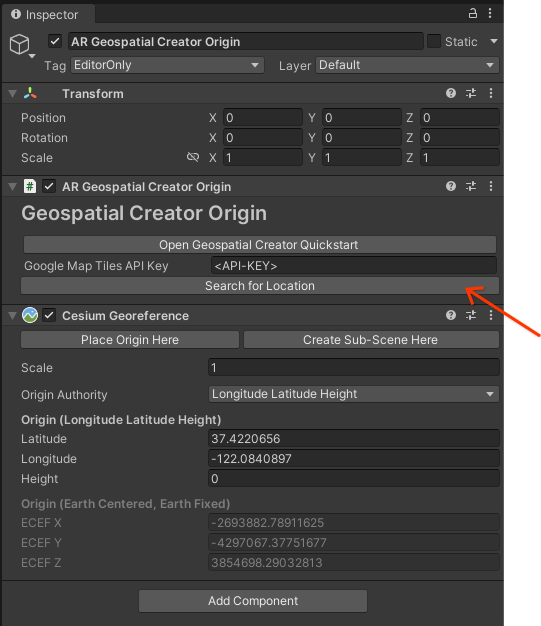
Jika belum memiliki origin di scene, Anda dapat menambahkannya dari menu GameObjects > XR.
Saat dialog Penelusuran terbuka, masukkan istilah penelusuran Anda ke dalam kotak "Search Place", lalu tekan Enter. Drop-down "Tempat" terisi dengan hasil yang relevan. Misalnya, jika Anda mengetik "Google Mountain View", daftar akan mencakup alamat untuk Kantor Pusat Google di Mountain View, CA:
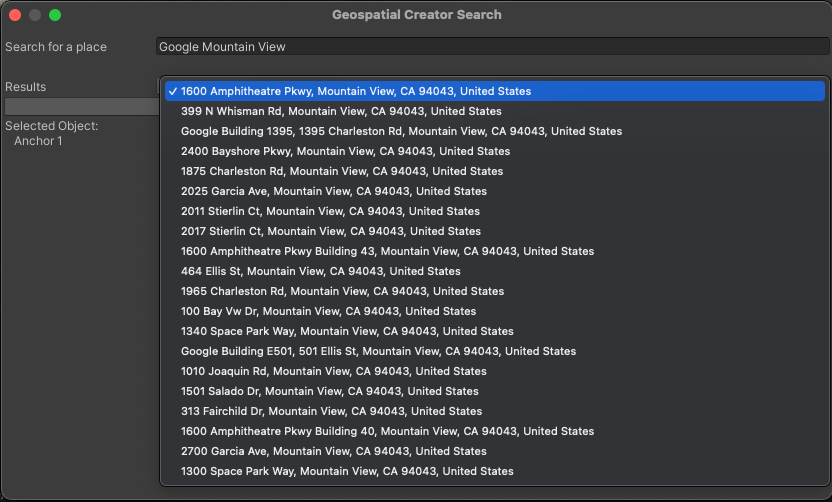
Pilih hasil yang paling relevan. Kamera Scene View akan berpindah ke posisi di atas lokasi yang dipilih. Klik "Terapkan ke Objek" untuk menetapkan lintang dan bujur hasil penelusuran ini ke Asal Anda.
Ingat, Origin adalah titik referensi yang menentukan lokasi Anchor Kreator Geospasial Anda di koordinat dunia Unity. Saat Anda memindahkan Asal, lintang dan bujur semua anchor yang terkait dengan tempat asal tersebut akan diperbarui untuk mempertahankan posisi relatifnya terhadap koordinat dunia Asal di Unity. Hal ini berguna jika Anda menginginkan pengaturan anchor tertentu di sekitar tempat asal.
Mengubah lokasi Anchor menggunakan Penelusuran
Anda juga dapat menggunakan fitur Penelusuran untuk mengubah lokasi Anchor Geospasial, terlepas dari Asal. Serupa dengan menggunakan Search for an Origin, pilih anchor di Hierarki Scene dan klik tombol "Search for Location". Dialog ini hampir identik dengan penelusuran origin. Ketik istilah penelusuran Anda di kotak "Search Place", lalu tekan Enter. Sekarang Anda dapat menetapkan ulang Lintang dan bujur Anchor menggunakan hasil di menu drop-down "Tempat". Perhatikan bahwa Anda mungkin perlu menyesuaikan ketinggian anchor secara manual.
Anda juga dapat memilih beberapa Anchor di Hierarki Scene, lalu menggunakan fitur Penelusuran untuk menetapkan beberapa anchor ke hasil penelusuran secara bersamaan. Daftar "Objek yang Dipilih" di Dialog Penelusuran menyertakan nama semua anchor yang akan dipindahkan.
Kekurangan / Masalah Umum
- Kunci terpisah untuk Places API dan Map Tiles API tidak didukung saat ini. Anda harus menggunakan kunci yang sama untuk keduanya.
- Geospatial Creator Origin harus memiliki komponen Georeference Cesium agar Penelusuran dapat berfungsi.

